电脑连接蓝牙音箱没声音怎么回事 蓝牙音箱连接成功却没有声音的解决方案
更新时间:2024-08-20 09:53:24作者:xiaoliu
当我们使用电脑连接蓝牙音箱却发现没有声音时,可能会让人感到困惑和焦虑,这种情况通常是由于连接设置或音频输出问题导致的。在遇到这种情况时,我们可以尝试一些简单的解决方案来解决这个问题,让蓝牙音箱连接成功后能够正常播放声音。接下来让我们一起来探讨一下可能的解决方法。
方法如下:
1鼠标右键此电脑,选择并点击“属性”选项。 2在弹出的对话框中,点击左侧的“设备管理器”按钮。
2在弹出的对话框中,点击左侧的“设备管理器”按钮。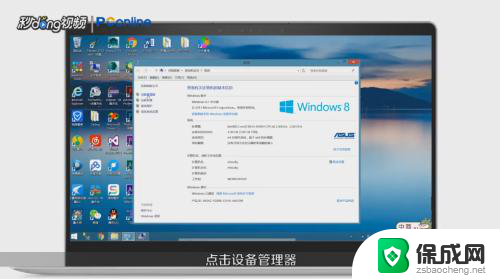 3驱动上显示黄色感叹号或叉号,则代表该驱动不正常,需要重新更新安装驱动。
3驱动上显示黄色感叹号或叉号,则代表该驱动不正常,需要重新更新安装驱动。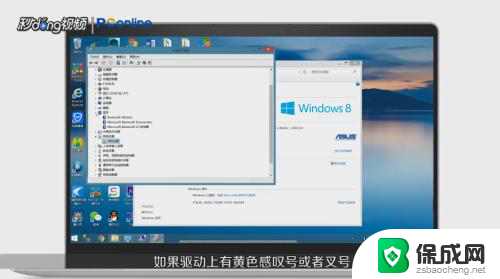 4驱动没有问题,则需要打开“控制面板”。
4驱动没有问题,则需要打开“控制面板”。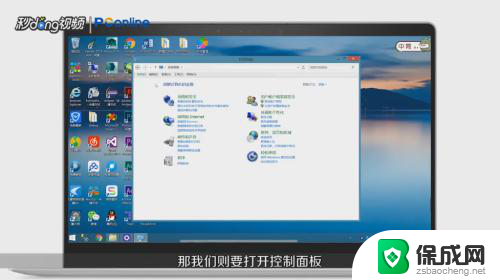 5在出现的页面中,选择并点击“硬件与声音”。
5在出现的页面中,选择并点击“硬件与声音”。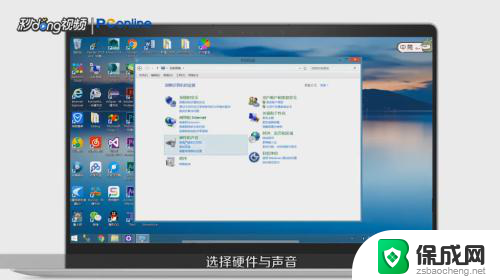 6点击“管理音频设备”,点击“播放”选项卡。
6点击“管理音频设备”,点击“播放”选项卡。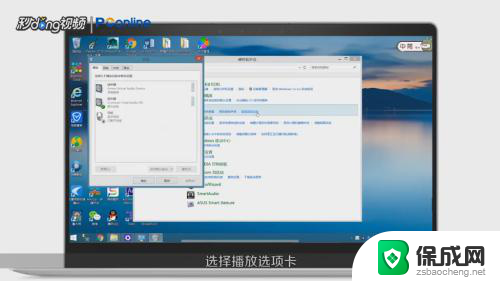 7在出现的播放设备中,点击“蓝牙耳机”。点击“设为默认值”,点击“确定”即可。
7在出现的播放设备中,点击“蓝牙耳机”。点击“设为默认值”,点击“确定”即可。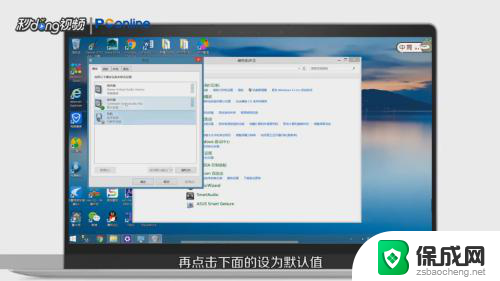
以上是关于电脑连接蓝牙音箱没有声音的解决方法,请按照以上步骤进行操作,希望这些方法能对大家有所帮助。
电脑连接蓝牙音箱没声音怎么回事 蓝牙音箱连接成功却没有声音的解决方案相关教程
-
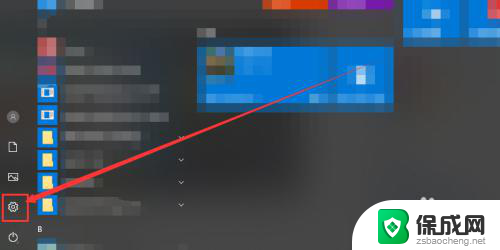 蓝牙为什么没有声音是怎么回事 如何解决电脑蓝牙耳机连接成功却没有声音的问题
蓝牙为什么没有声音是怎么回事 如何解决电脑蓝牙耳机连接成功却没有声音的问题2023-12-20
-
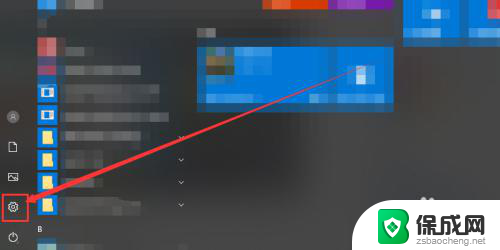 笔记本电脑连上蓝牙耳机没声音 电脑蓝牙耳机连接成功但没有声音的解决方案
笔记本电脑连上蓝牙耳机没声音 电脑蓝牙耳机连接成功但没有声音的解决方案2024-08-29
-
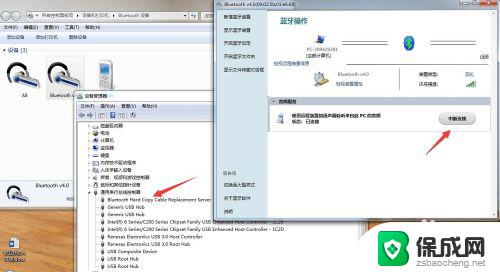 蓝牙耳机接通后没声音 电脑连接蓝牙耳机成功却没有声音怎么解决
蓝牙耳机接通后没声音 电脑连接蓝牙耳机成功却没有声音怎么解决2023-11-02
-
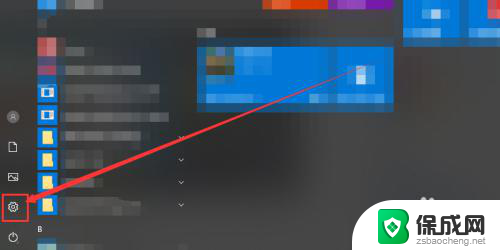 蓝牙连接没声音什么原因 电脑蓝牙耳机连接成功但没有声音的解决方法
蓝牙连接没声音什么原因 电脑蓝牙耳机连接成功但没有声音的解决方法2024-03-02
-
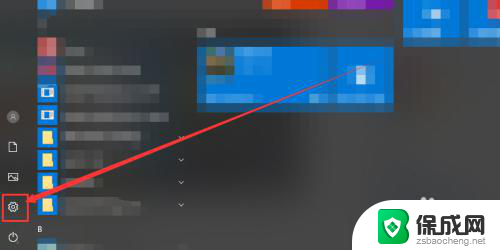 为什么电脑连上耳机却没有声音 蓝牙耳机连接电脑成功但没有声音怎么解决
为什么电脑连上耳机却没有声音 蓝牙耳机连接电脑成功但没有声音怎么解决2023-12-15
-
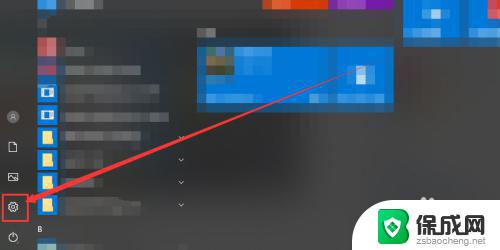 蓝牙已连接但没声音 为什么电脑蓝牙耳机连接成功却没有声音
蓝牙已连接但没声音 为什么电脑蓝牙耳机连接成功却没有声音2023-09-12
电脑教程推荐
- 1 win笔记本电脑连接不上任何网络 笔记本电脑无线网连接失败怎么修复
- 2 windows桌面布局改变 电脑桌面分辨率调整偏移
- 3 windows怎么点一下就打开软件 怎么用键盘启动软件
- 4 如何查看windows ip 笔记本怎么查自己的ip地址
- 5 windows电脑开不了机黑屏 电脑黑屏开不了机怎么解决
- 6 windows批量重命名文件规则 电脑如何批量重命名多个文件
- 7 机械师笔记本bios设置中文 BIOS中文显示设置教程
- 8 联想电脑蓝牙鼠标怎么连接电脑 联想无线鼠标连接电脑步骤
- 9 win 10 桌面消失 电脑桌面空白怎么办
- 10 tws1经典版耳机如何重新配对 tws1耳机无法重新配对